Dropboxに音楽をダウンロードする方法
概要を説明するために、 ドロップボックス は、ファイルをバックアップするためのストレージとして使用できるWebベースのファイルホスティングサービスであり、職場のように誰とでもファイルを共有したい場合に簡単にアクセスできるプラットフォームとしても機能します。 Dropboxを使用して同僚にプレゼンテーションを転送します。 ドキュメントファイルのほかに、電子書籍を読んだり、映画を見たりするのが好きな場合など、娯楽目的でDropboxを使用することもできます。 Dropboxに音楽をダウンロードする、すべてのファイルをDropboxに保存して、後でアクセスすることができます。
Dropboxを使用するもうXNUMXつの利点は、スマートフォン、ラップトップ、デスクトップなどのデバイスを自由に使用している場合でも、Dropboxからファイルにアクセスでき、ファイルがに保存されるため、デバイスの物理的なスペースを消費しないことです。クラウドストレージ。 つまり、Dropboxに音楽をダウンロードするのに問題がある、または問題が発生している場合は、この記事が最適です。 この記事では、各ステップについて詳しく説明し、覚えておくべきことと考慮すべきことについて説明します。 それでは、始めましょう。
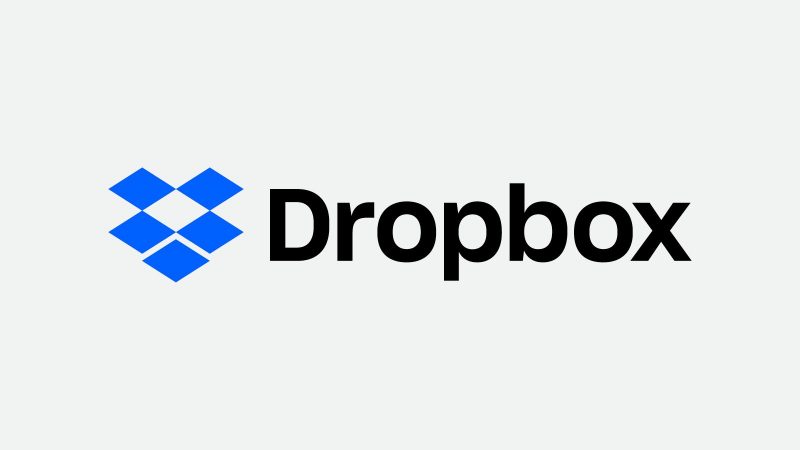
コンテンツガイド パート1。DropboxはAppleで動作しますか? パート2。サブスクリプションでAppleMusicをDropboxにダウンロードする方法は?パート3.サブスクリプションなしでAppleMusicをDropboxにダウンロードできますか?パート4。すべてを要約するには!
パート1。DropboxはAppleで動作しますか?
Dropboxについて私がよく遭遇する質問のXNUMXつは、AppleがiOSと互換性のある特定のソフトウェアまたはアプリケーションのみを許可していることを私たちのほとんどが知っているので、それがAppleで機能するかどうかです。 では、DropboxがAppleで動作するかどうかという質問に戻りましょう。 答えは「はい」です。さらに、DropboxはAppleだけでなく、Linux、Windows、Androidなどのモバイルプラットフォームでも利用できます。しかし、この投稿では、Appleに焦点を当てます。 そのため、iPhone、iPad、またはMacを使用してDropboxに音楽をダウンロードする予定がある場合、または追加のストレージが必要で、Dropboxを使用することにした場合は、Dropboxを上記のデバイスにインストールして、あなた自身。
MacにDropboxをインストールする場合:
- まず、Dropboxアカウントを持っている必要があります。まだ持っていない場合は、公式Webサイトにアクセスして登録してください。
- 次に、MacにDropboxアプリをインストールします。
- インストールが完了すると、Macに表示されるDropbox用のフォルダーが作成されます。 Dropboxフォルダーにコピーまたは転送したファイルはすべてクラウドストレージに複製されますが、ファイルはすぐには同期されないため、Dropboxはバックグラウンドで実行されている必要があることを覚えておく必要があります。
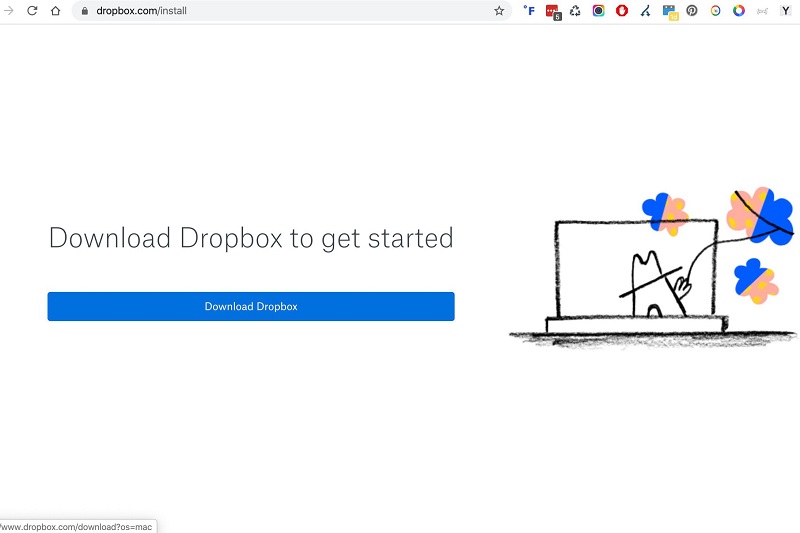
iPad、iPhoneにDropboxをインストールする場合:
- Macと同じように、Dropboxアカウントが必要になります。
- 次に、Dropboxアプリをそれぞれのデバイスにダウンロードします。
- アプリを起動し、詳細にログインします。 アプリで正しく入力すると、他のデバイスと同期したファイルにすぐにアクセスできます。
Dropboxアカウントを取得し、それぞれのデバイスにインストールし、Dropboxストレージで同期したファイルにアクセスできるようになり、DropboxがAppleで機能することを学習したので、特に音楽をDropboxにダウンロードする方法について説明します。 Apple Musicをお持ちの場合は、次のセクションで説明しますので、読み続けてください。
パート2。サブスクリプションでAppleMusicをDropboxにダウンロードする方法は?
Apple Musicは音楽ストリーミングサービスであり、特にその計画に加入しているユーザーは、好きなだけ音楽を自由に聴いたりダウンロードしたりできますが、Apple Musicについて知っておくべきことのXNUMXつは、すべての音楽ファイルがAppleに存在するためです。音楽は DRM (デジタル著作権管理)すでにダウンロードしてダウンロードできた場合でも保護 iTunesミュージックをオフラインで再生する、真実は、まだサブスクリプションを持っていても、Dropboxのような他のプラットフォームにそれらを簡単に転送することはできないということです。 その理由は、DRMの制限のためです。サブスクリプションが終了すると、ダウンロードしたものでも、再度サブスクライブしない限り、再度再生することはできません。
ただし、サブスクリプションをまだ持っていても、Dropboxに音楽をダウンロードする方法がないことを必ずしも意味するわけではありません。 サブスクリプションなしで行う必要があることとまったく同じであるため、次のセクションでさらに説明します。
パート3.サブスクリプションなしでAppleMusicをDropboxにダウンロードできますか?
先ほど述べたように、このセクションで音楽をDropboxにダウンロードする方法、特にサブスクリプションの有無にかかわらずApple Musicについて説明したい理由は、どちらの場合も同じ方法を使用するため、混乱しないようにするためです。
また、FairPlayで暗号化されているため、AppleMusicを使用してDropboxに直接音楽を簡単にダウンロードできない理由についても説明しました。 したがって、Apple MusicをDropboxにダウンロードできるようにするには、音楽ファイルのDRM(デジタル著作権管理)またはFairPlayを削除する必要があります。 どうやって? この場合、私たちはプロのツールが必要になります。 AMusicSoft Apple Music コンバータ これは、Dropboxへのダウンロードを可能にするのに役立ちます。
では、AMusicSoft Apple Music Converterとは何でしょうか?これは、変換した音楽やオーディオファイルからFairPlayを削除できる優れた変換ツールです。このコンバーターを使用する利点は、曲を変換したら、曲やオーディオファイルが暗号化されなくなったため、サブスクリプションが終了しても心配することなく、好きなだけDropboxなどのデバイスやプラットフォームに保存して転送できることです。 オーディオブックを変換するコンバーター お使いのデバイスと互換性のあるWAV、MP3、FLACなどにフォーマットします。 これのもう16つの特徴は、変換速度がx100であり、曲が変換されるのを待つのにそれほど時間はかからないことです。 さらに、そのような速度でも、元の曲のXNUMX%の品質を維持します。 アーティスト、曲のタイトル、アルバムなど、曲の詳細を編集または変更することもできます。これら以外に、このツールはユーザー向けに設計されているため、初めて使用する場合でも心配する必要はありません。 -フレンドリー。
したがって、このすばらしいソフトウェアをダウンロードしたい場合は、以下の手順に従ってダウンロードできます。
- AMusicSoft Apple Music Converter の公式 Web サイトにアクセスしてダウンロードします。
- 保存先を選択してください
- デスクトップショートカットを使用して、インストール後にソフトウェアを起動します。
AMusicSoft Apple Music Converter がすでにインストールされているので、Apple Music トラックを変換する方法を説明し、その後 Apple Music を Dropbox に保存する方法について説明します。では、始めましょう!
ステップ1.AppleMusicから音楽またはトラックを選択します。
AMusicSoft Apple Music Converter のショートカットをクリックしてプログラムを実行します。開くと、Apple Music ライブラリが自動的にスキャンされますので、スキャンが完了するまで数分間お待ちください。その後、変換したい曲を選択できます。

ステップ2.変換した曲の出力フォーマットと出力パスを選択します。
変換する曲を確定した後、デバイスと互換性のある形式の種類を選択するオプションがあります。また、変換した曲を保存するフォルダーを選択することもできます。

ステップ3.「変換」ボタンをタップまたはクリックして、変換プロセスを開始します。
出力フォーマットと出力パスに満足したら、「変換」ボタンをクリックまたはタップして変換プロセスを開始できます。 コンバージョンのステータスはメインインターフェースに表示されるので、どれくらいの時間がかかるかがわかります。 プロセスが完了すると、「変換済み」セクションで変換済みの曲にアクセスしたり、表示したりできるようになります。

これで、変換された曲の準備が整い、DRMが無料になりました。音楽をDropboxにダウンロードして、どのデバイスでも音楽を楽しむことができます。
Apple MusicをDropboxに保存する手順:
- Dropboxにログインします。この場合、ウェブサイトの設定を使用します。
- "を選択します。ファイルをアップロード画面の右側に表示される」ボタン。
- クリックすると、Dropboxに保存するAppleMusicの音楽またはトラックの検索と選択を開始できます。
- 次に、店は開いています」ボタンとDropboxは数秒でファイルのアップロードを開始します。
その後、完了です! サブスクリプションの有無にかかわらず、Dropboxから任意のデバイスにトラックや音楽にアクセスできるようになりました。
パート4。すべてを要約するには!
この投稿で説明したように、Dropboxはファイルの保存に使用できるクラウドストレージであり、さまざまなデバイスでそれらのファイルにアクセスでき、Appleでも機能します。 さらに、サブスクリプションの有無にかかわらず、プロのコンバーターを使用してAppleMusicを変換する方法にも取り組んでいます。 AMusicSoft Apple Musicコンバーター、Dropboxに保存します。 この投稿を読むことで、Dropboxに音楽をダウンロードする方法を明確に理解できるようになることを願っています。
人々はまた読む
Robert Fabry は熱心なブロガーであり、テクノロジーに強い関心を持つ人物です。彼がヒントをいくつか共有することで、皆さんを魅了してくれるかもしれません。彼は音楽にも情熱を持っており、AMusicSoft で音楽に関する記事を執筆しています。